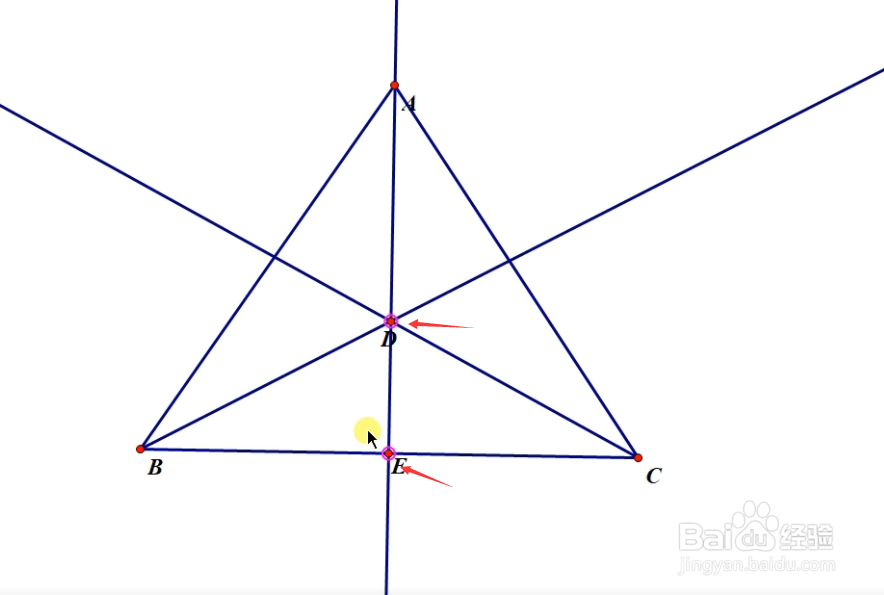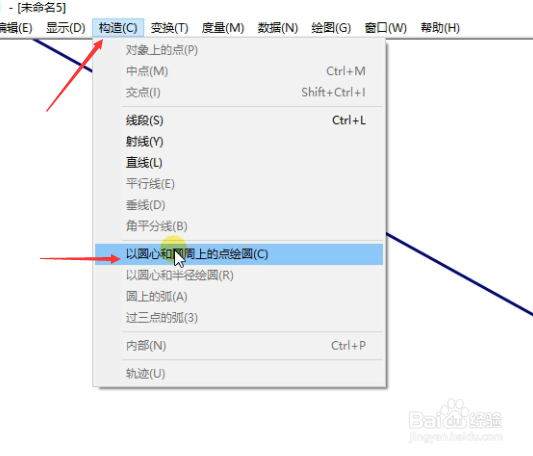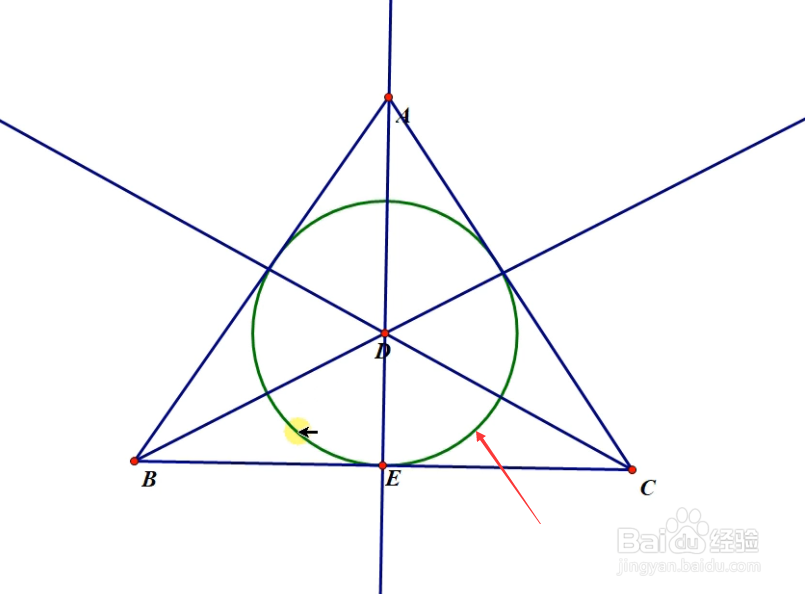1、打开几何画板,选择工具箱中的线段直尺工具,在编辑区绘制三角形ABC
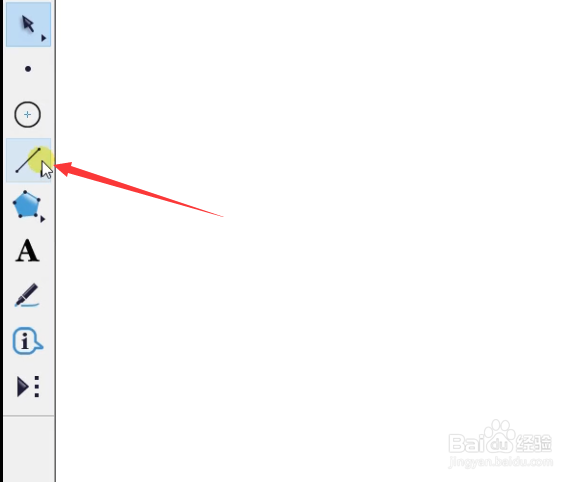
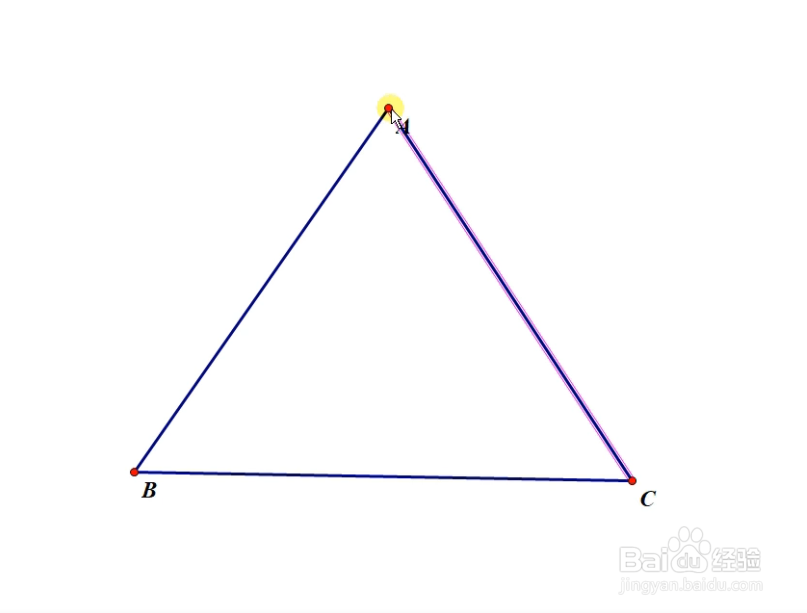
2、切换箭头选择工具,依次选中ABC三点,点击构造菜单下的角平分线
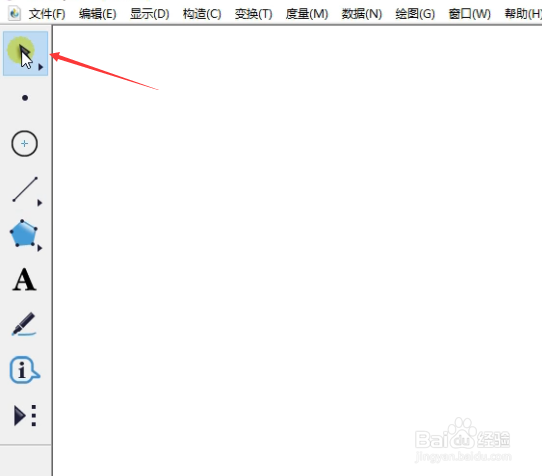
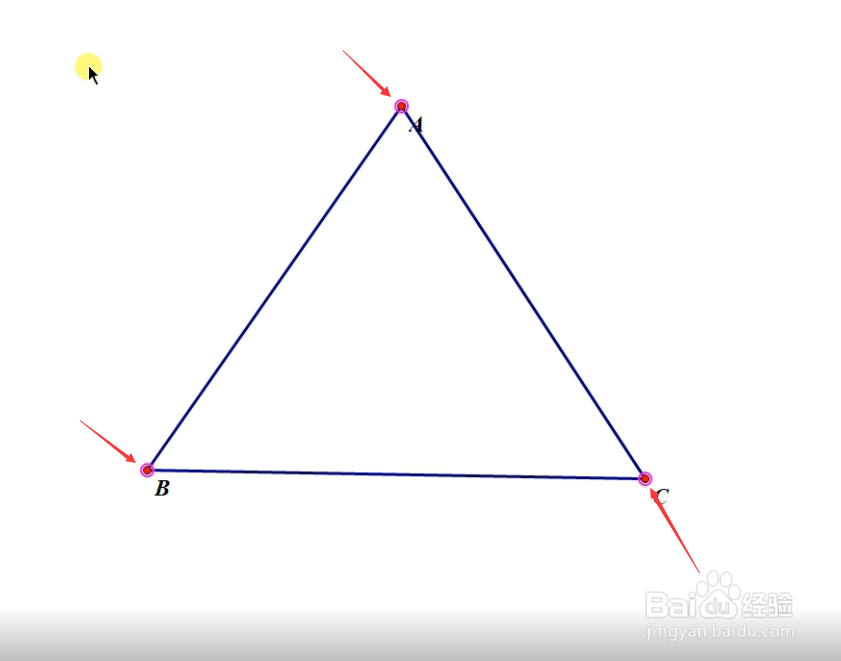
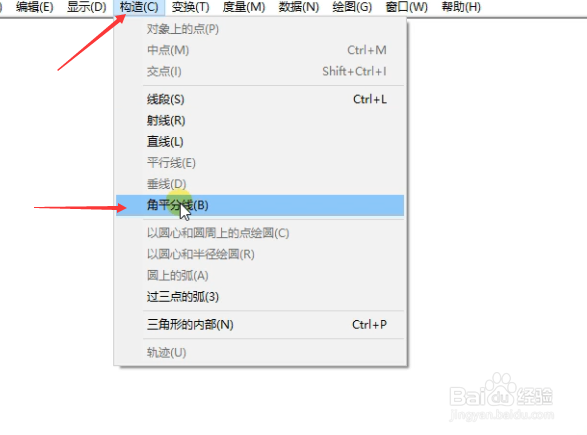
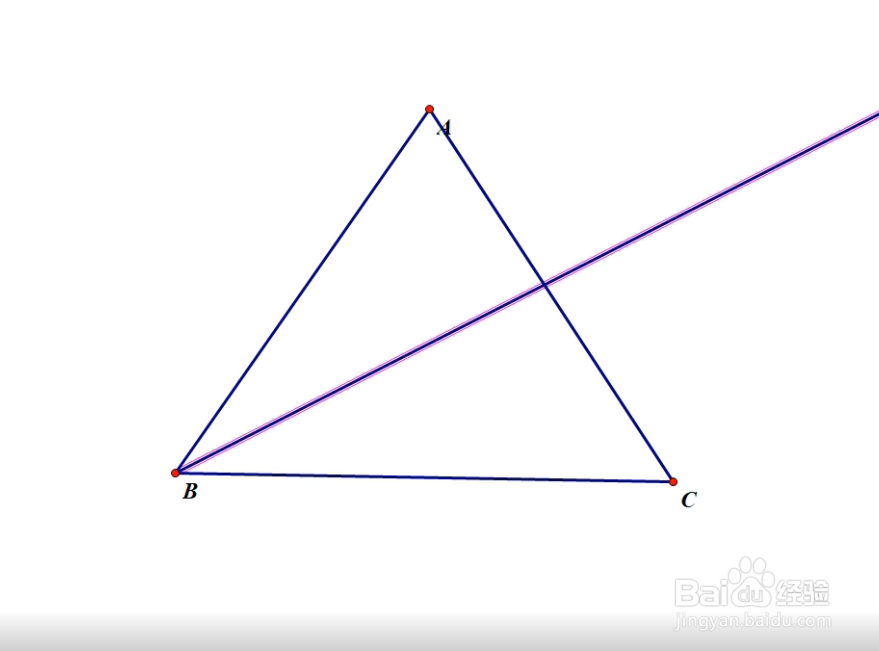
3、依次选中BCA三点,按照同样的方法,绘制角BCA的角平分线
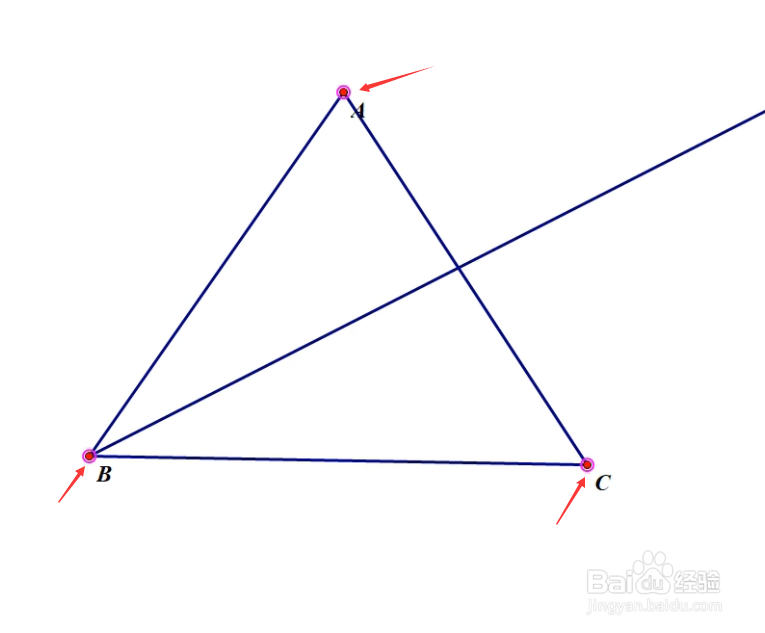
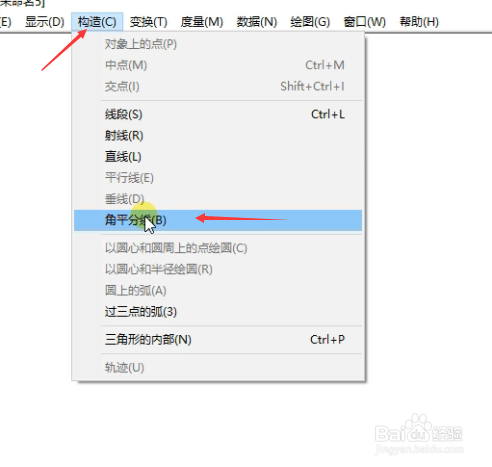
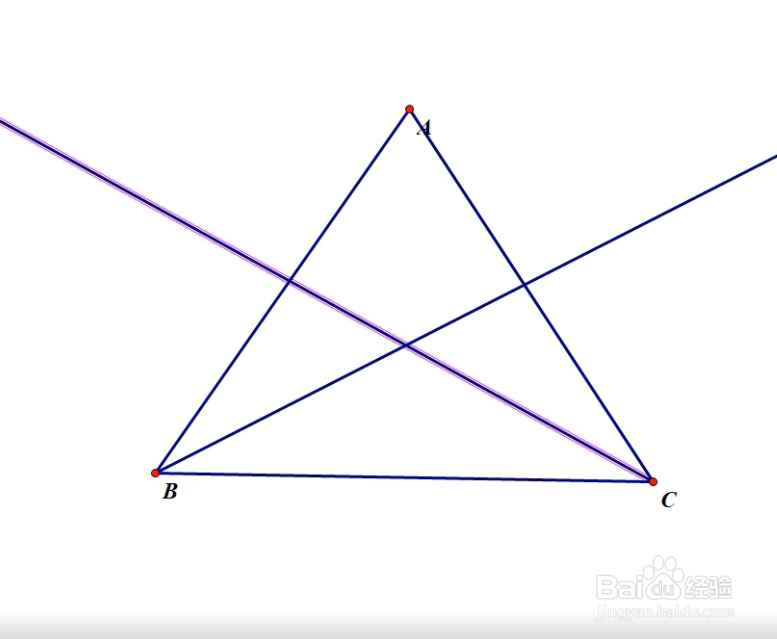
4、选择点工具,两条角平分线交于一点D
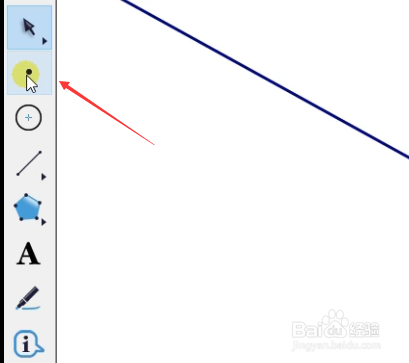
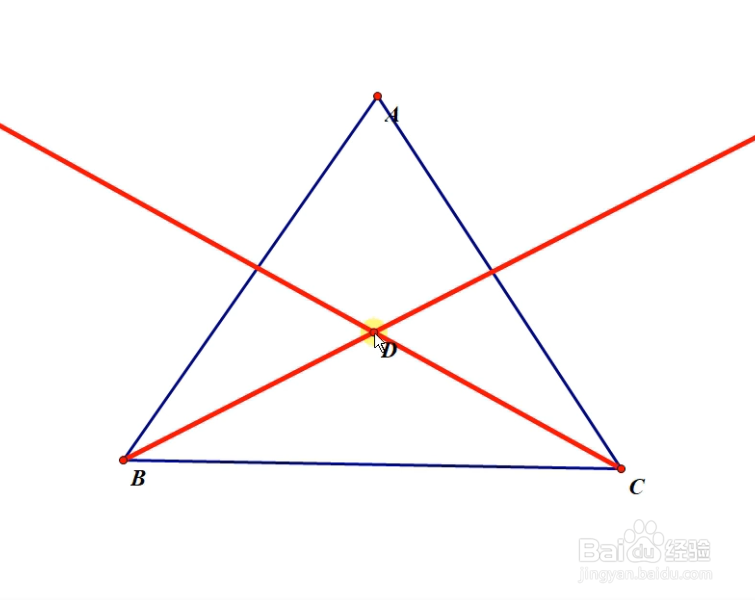
5、切换移动箭头工具,选择点D和线段BC,点击构造菜单下的垂线

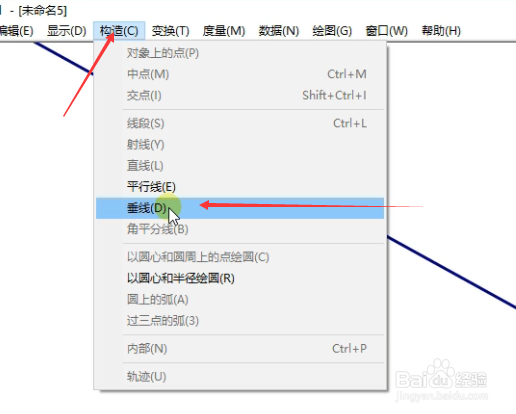
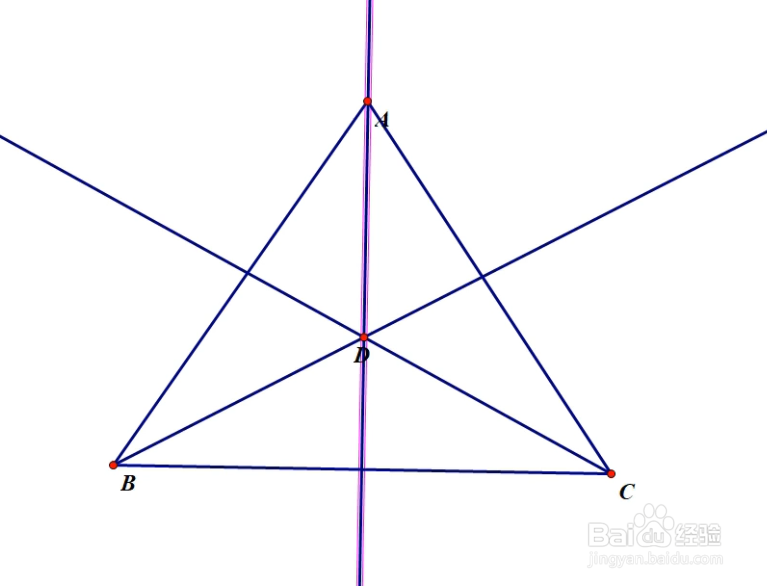
6、选择点工具,垂线交与线段BC于一点记作点E
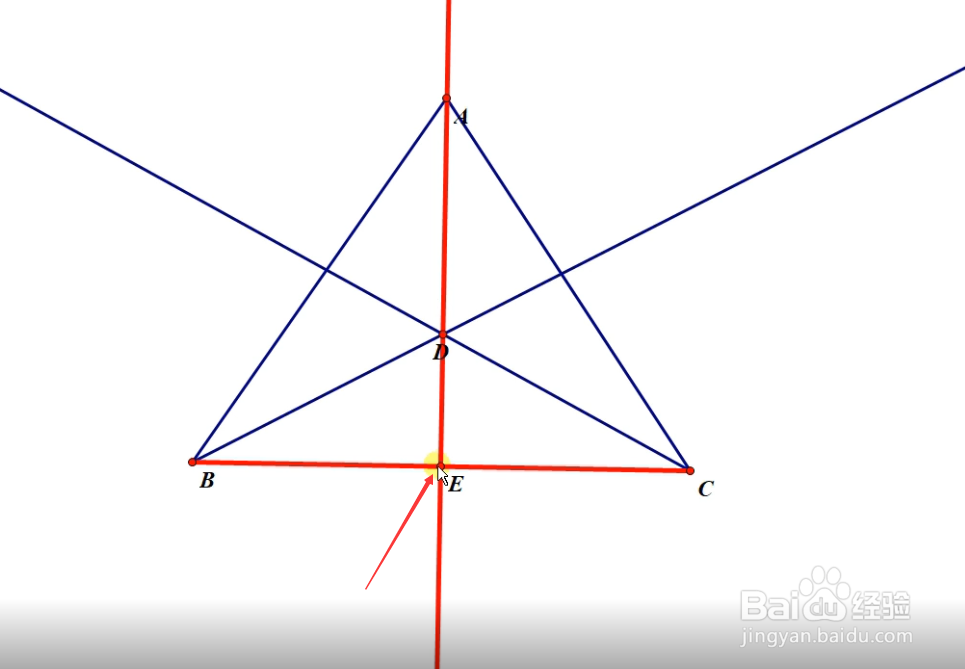
7、切换移动箭头工具,依次选中点D和点E,点击构造菜单下的以圆心和圆上的点绘制圆,这就是所绘制的三角形的内切圆。
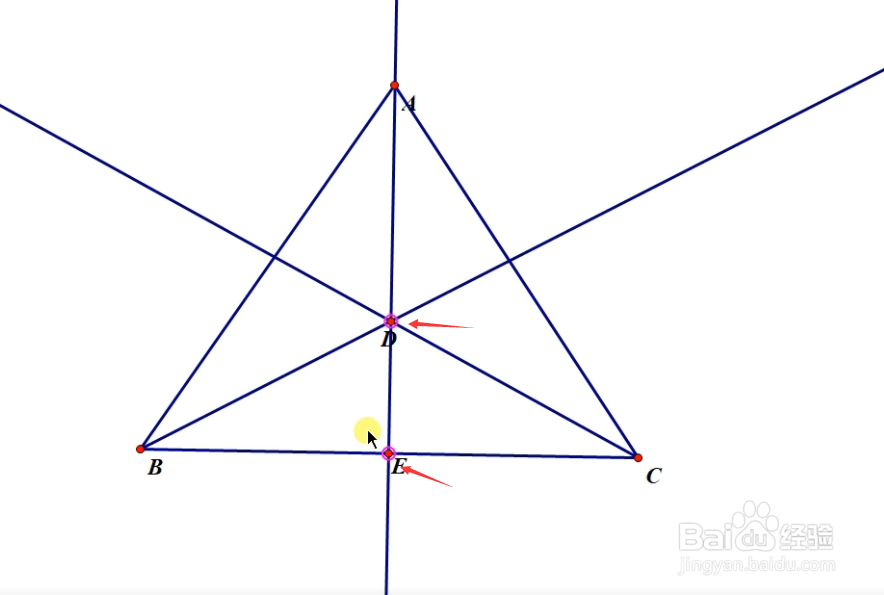
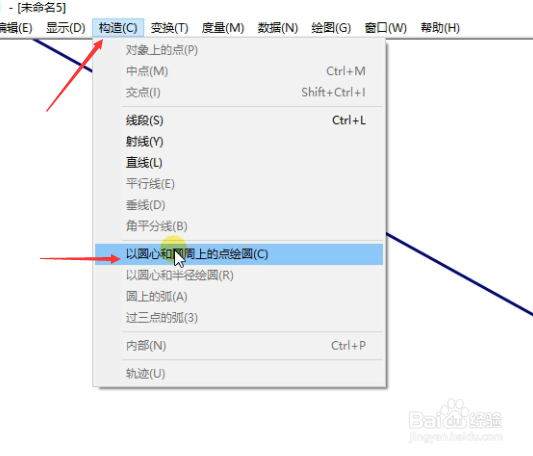
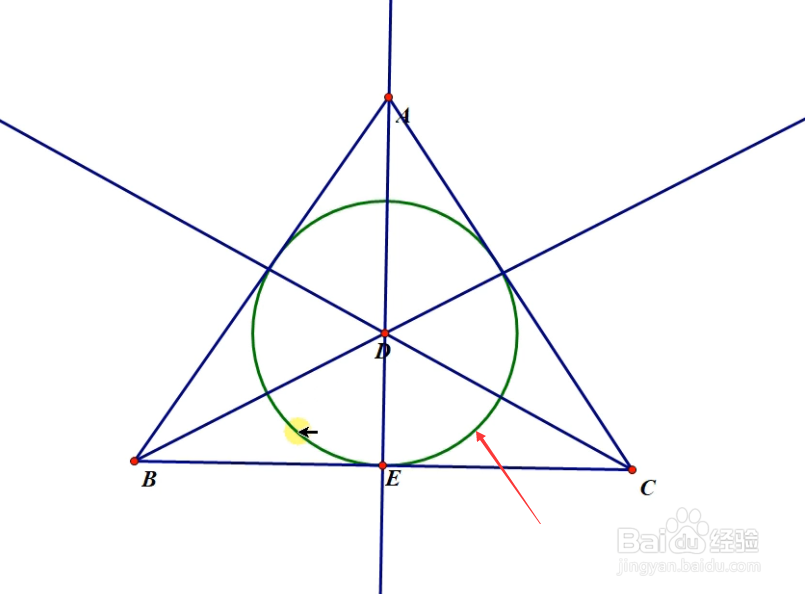
时间:2024-10-12 07:02:05
1、打开几何画板,选择工具箱中的线段直尺工具,在编辑区绘制三角形ABC
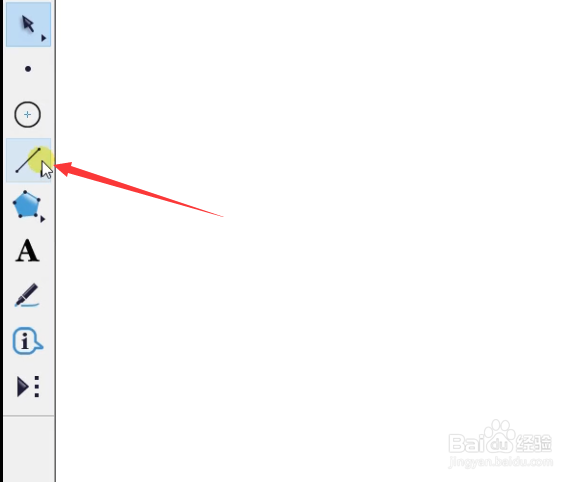
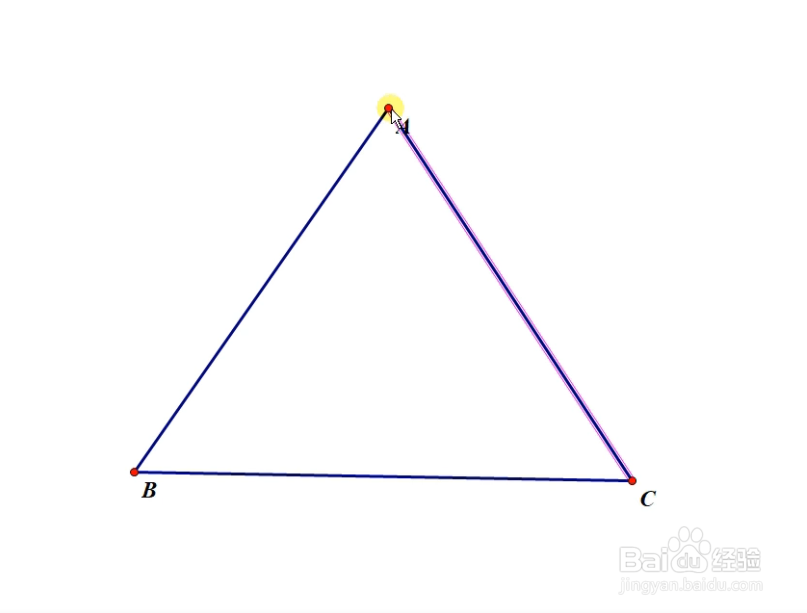
2、切换箭头选择工具,依次选中ABC三点,点击构造菜单下的角平分线
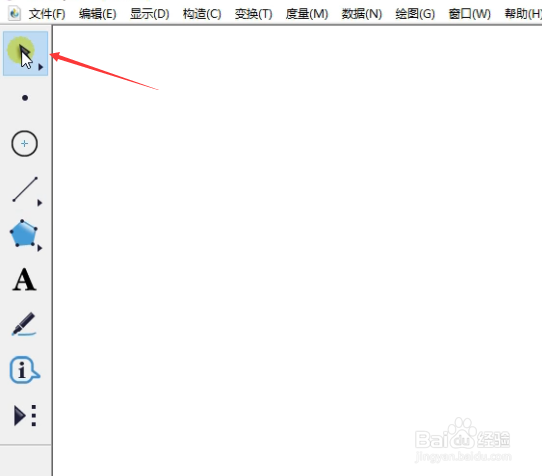
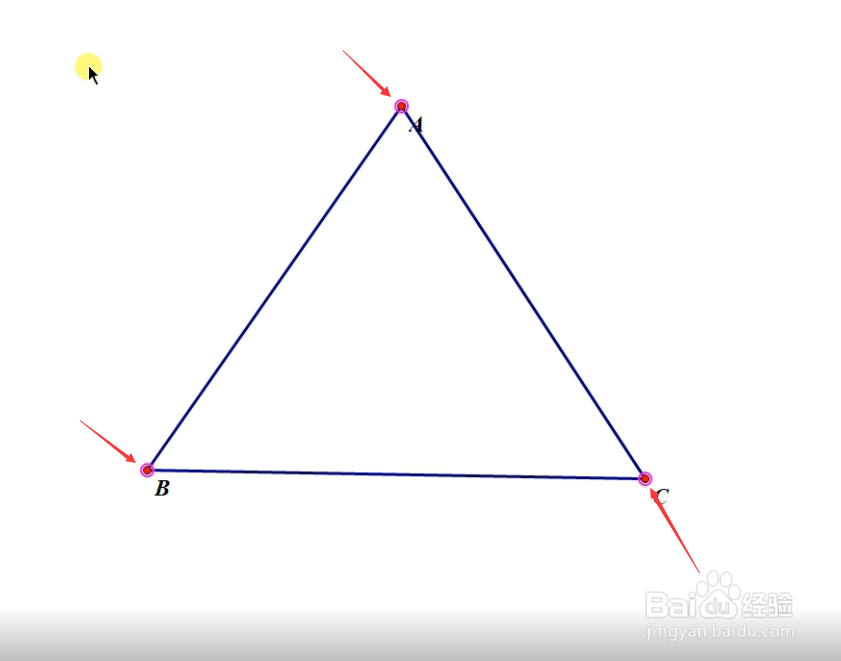
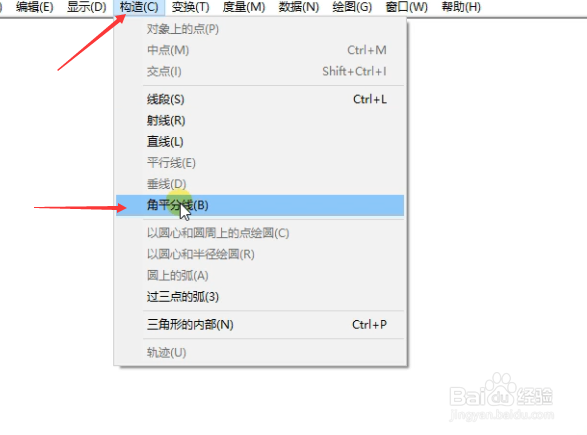
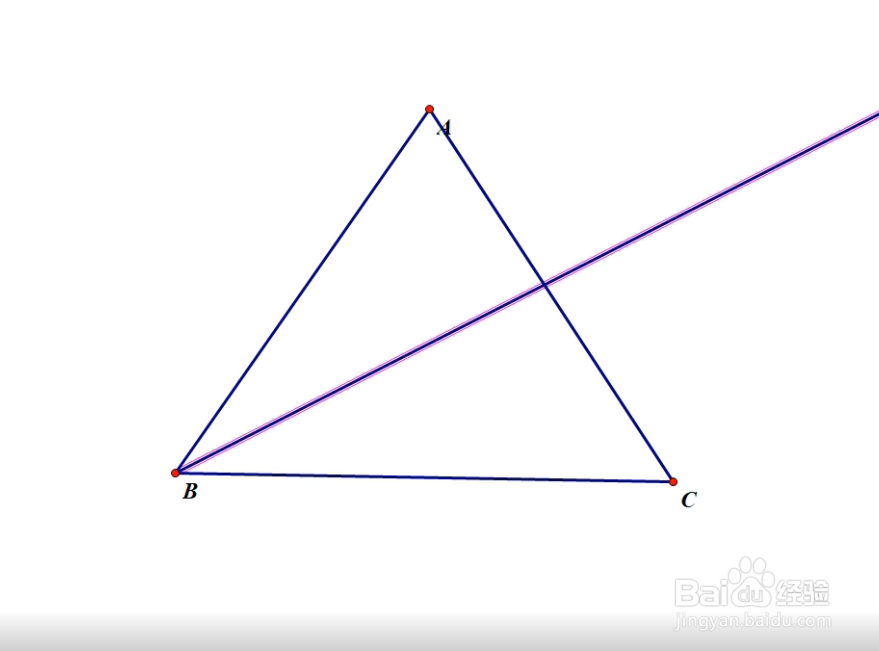
3、依次选中BCA三点,按照同样的方法,绘制角BCA的角平分线
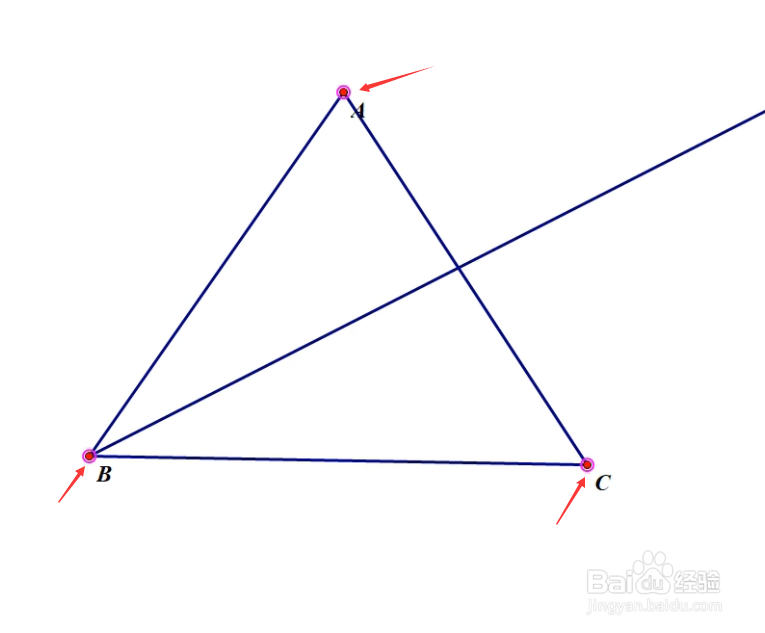
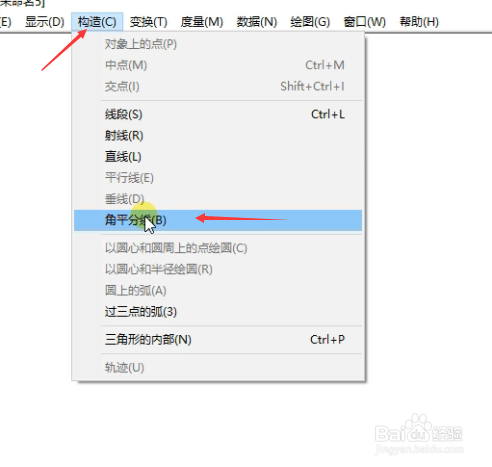
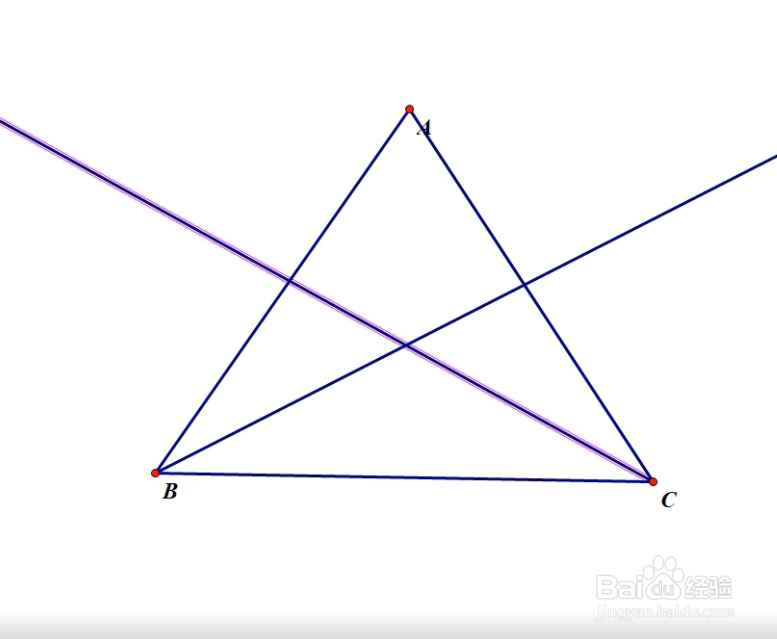
4、选择点工具,两条角平分线交于一点D
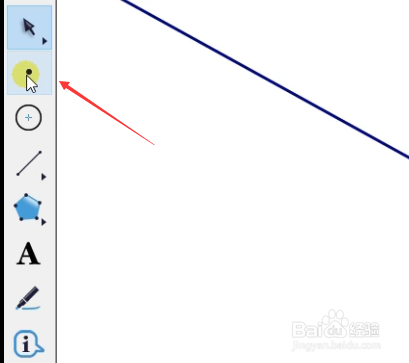
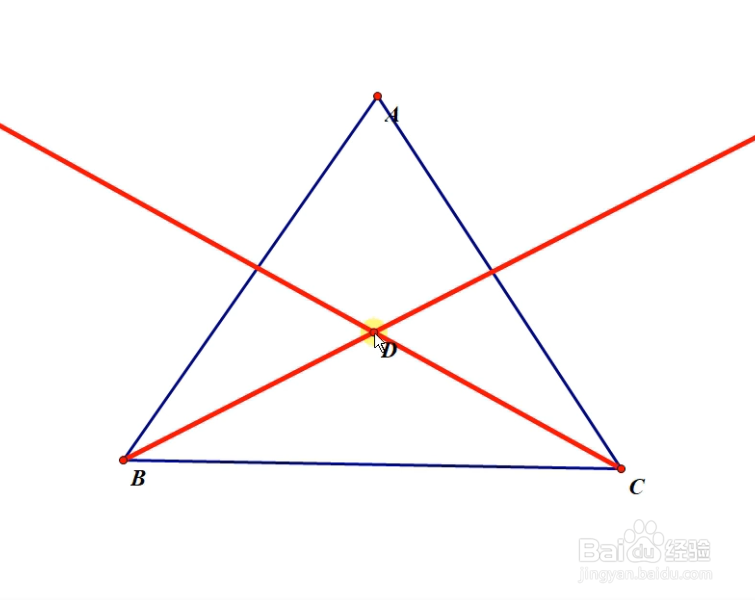
5、切换移动箭头工具,选择点D和线段BC,点击构造菜单下的垂线

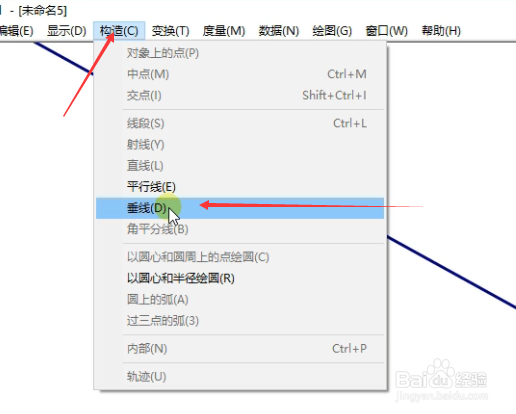
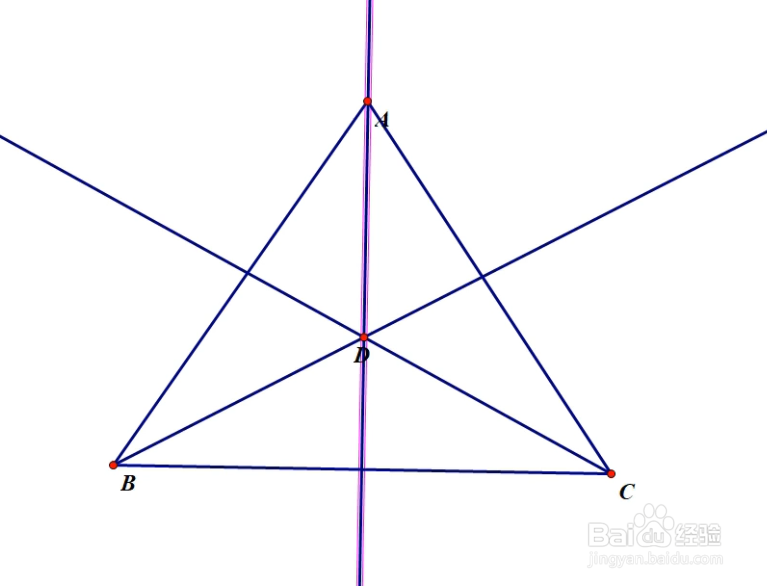
6、选择点工具,垂线交与线段BC于一点记作点E
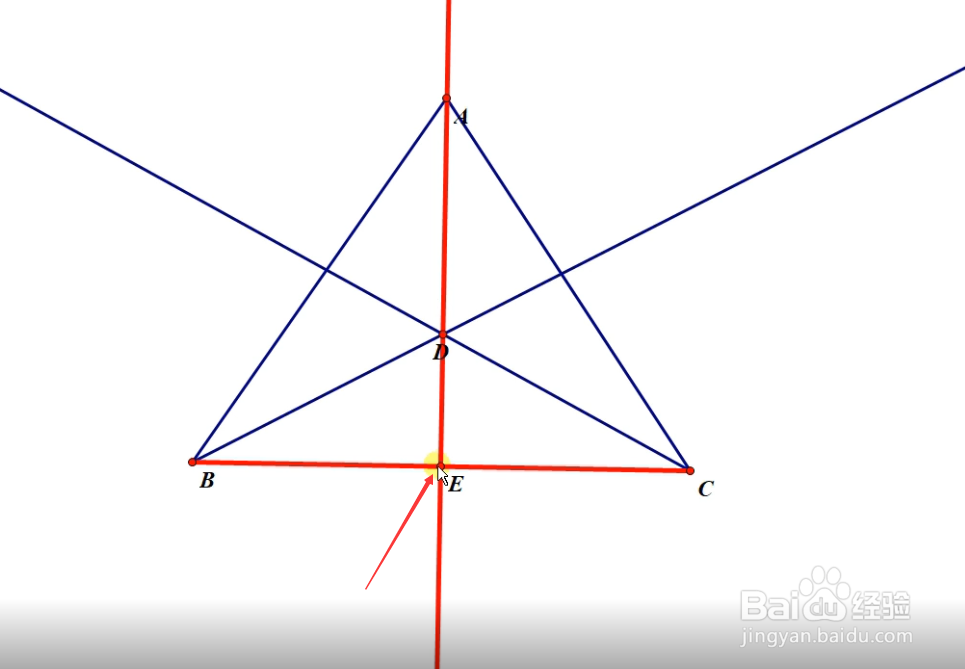
7、切换移动箭头工具,依次选中点D和点E,点击构造菜单下的以圆心和圆上的点绘制圆,这就是所绘制的三角形的内切圆。